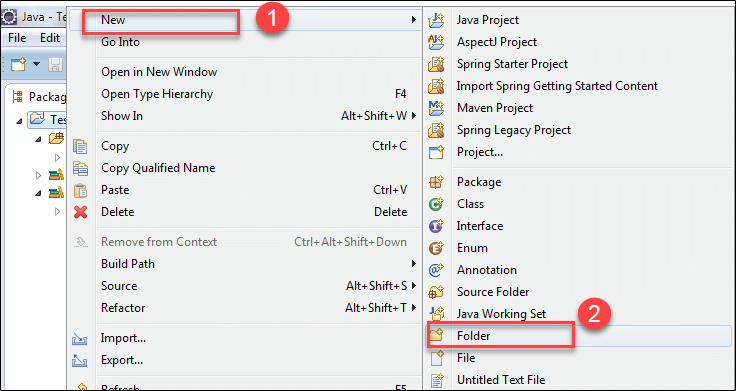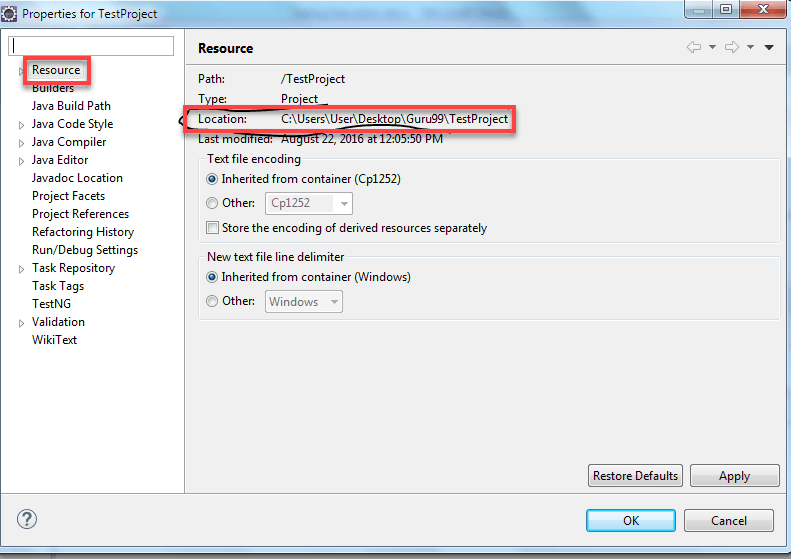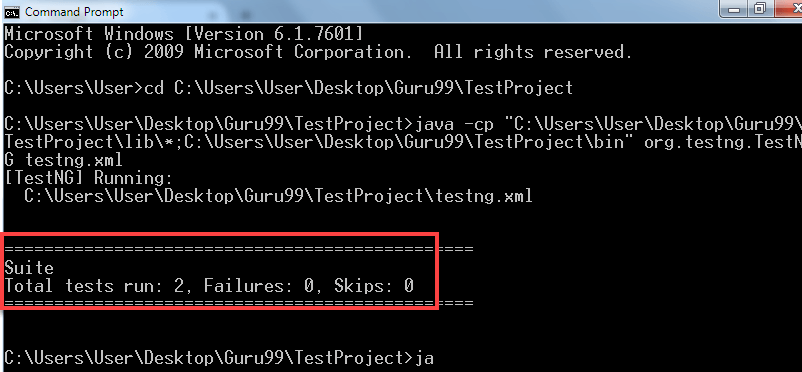Slik utfører du mislykkede testtilfeller i TestNG
I denne opplæringen vil du lære-
- Lag en Selenium Prosjekt
- Konverter og utfør Selenium Prosjekt til TestNG
- Henrette TestNG via kommandolinjen
- Slik kjører du kun mislykkede testtilfeller
- Kjører testng-failed.xml-filen fra kommandolinjen
Lag en Selenium Prosjekt
Forbered prosjektet
Trinn 1) In Eclipse, Opprett Java prosjekt ved å klikke på ny Java Prosjekt
Trinn 2) I dette trinnet
- Gi prosjektet navn
- Velg utførelsesmiljø
- Velg alternativet for prosjektoppsett
- Klikk på "Fullfør"-knappen.
Når du klikker på fullfør-knappen. Java-prosjektet "TestProject" er opprettet. "Testprosjektet" vil se slik ut.
Trinn 3) Åpne det nyopprettede prosjektet. Du vil kunne se "src"-mappen i Package Explorer.
- Høyreklikk prosjekt og velg "Ny"
- Velg alternativpakke
Trinn 4) I dette trinnet
- Bla gjennom src-mappen og velg pakke
- Oppgi pakkens navn og
- Til slutt klikker du på fullfør-knappen. (pakkenavn->com.test)
Etter å ha klikket på "fullfør" vil prosjektstrukturen se slik ut:
Trinn 5) I dette trinnet
- Nå, høyreklikk på den nyopprettede pakken og
- Velg alternativet "klasse".
Et nytt vindu åpnes.
Trinn 6) I dette trinnet
- Gi "klassen" navn
- Velg modifikatorer
- Bla gjennom og velg superclass java.lang.object
- Klikk på fullfør-knappen.
Her oppretter du to klasser, f.eks. DemoA, DemoB.
Opprett først klassedemoA.
Når du klikker på "Fullfør"-knappen. Da vil det lage klasse som dette:
På samme måte, opprett klassedemoB, når du klikker på "Fullfør"-knappen vil klassen se ut som nedenfor-
Trinn 7) Hvis du har installert TestNG bibliotek bare klikk på Java Prosjekt—>Egenskaper.
Trinn 8) Nå i egenskapsvinduet,
- Klikk på Java Bygg sti
- Klikk på Biblioteker
- Klikk på Legg til bibliotek.
neste
- Klikk på "TestNg" og deretter
- Klikk på “Neste”.
Klikk deretter på "fullfør"-knappen.
Etter dette skriver du følgende kode.
For klassedemoA
Kodeforklaring:
- Driver.manage().window().maximize();
Denne linjen vil maksimere nettleservinduet.
- driver.get(https://www.google.co.in);
Denne linjen vil angi den angitte URL-en i URL-feltet.
- driver.findElement(By.name(“q”)).sendKeys(“Hei”);
Denne linjen vil identifisere "Google"-søkeboksen og angi dataene du sendte ved hjelp av sendKeys-metoden.
Utdata: Programmet ovenfor inneholder feilene, så det er ikke mulig å utføre.
Tilsvarende for klassedemoB,
Den røde fargen understrekede ordene er feilene her. Fordi du ennå ikke har lagt til jar-filen som inneholder disse klassene og grensesnittene. For å fjerne feilene i koden ovenfor, legg til den tilsvarende jar-filen. Høyreklikk på Java Prosjekt og velg "Egenskaper".
Trinn 8) I eiendomsvinduet,
- Klikk på Java Bygg bane i venstre navigasjonsrute.
- Klikk på biblioteker-fanen,
- Klikk på Legg til eksterne JAR-er og velg Selenium-frittstående jar-fil
- Klikk på "OK"-knappen.
Etter dette trinnet vil alle feilene bli fjernet automatisk. Hvis ikke, plasser musen over koden som viser feil og importer alle nødvendige klasser og grensesnitt.
For @test om den fortsatt viser feil, plasser musen der borte. Den vil vise de mulige alternativene. Klikk deretter på legg til TestNG Alternativ for bibliotek. Gjør det på samme måte for andre 'klasser' også.
Etter å ha skrevet koden din i begge klassene, dvs. DemoA, går DemoB til neste trinn.
Trinn 9) I dette trinnet
- Høyreklikk på prosjektet og
- Velg alternativmappe for å opprette en mappe kalt 'lib' og lim inn testNG jar-fil og selenium jar-fil (selenium-server-frittstående ).(Testng og Selenium-server-frittstående jar-fil må lastes ned fra nettet og lagre den i systemet. Du må manuelt gå til den mappen og kopiere disse to glassene og høyreklikke på 'lib'-mappen som er til stede i eclipse og klikk på lim inn)
Trinn 10) I dette trinnet
1. Velg overordnet mappe
2. Gi mappenavnet 'lib' og (Det primære formålet med å legge til disse to jar-filene i lib-mappen er at mens du kjører fra ledeteksten kan du fortelle kompilatoren at de nødvendige jar-filene for kjøring av programmet er tilstede på denne plasseringen Hvis du vil kjøre testng.xml fra eclipse, er ikke denne lib-mappen nødvendig.
3. Klikk på 'fullfør'-knappen
Testing og Selenium-server-frittstående jar-fil må lastes ned fra nettet og lagre den i systemet. Du må manuelt gå til den mappen og kopiere disse to glassene og høyreklikke på 'lib'-mappen som er til stede i eclipse og klikk på lim inn
Etter å ha opprettet en mappe, vil neste trinn være å konvertere programmene våre som er DemoA og DemoB til Testng.xml-filen.
Konverter og utfør Selenium Prosjekt til TestNG
Trinn 1) I dette trinnet
- Velg to java-filer under pakken og høyreklikk.
- Velg alternativet som heter "testNG."
- Klikk på konverter til "testNG".
Trinn 2) Et nytt vindu åpnes. I dette vinduet skriver du inn detaljer som
- Vårt kontor:
- Suite navn
- Testnavn
- Klassevalg
- Parallell modus
- Klikk på "Fullfør"-knappen
Deretter testng.xml-filen opprettet under java-prosjektet, og den vil se slik ut.
(hvis du vil kjøre den testng.xml-filen, høyreklikk på den testng.xml-filen som finnes i venstre navigasjonsrute i Pakkeutforsker og klikk på kjør som TestNG Suite. )
Trinn 3) Testng.xml suite-filen vil se slik ut:
Hvis du vil kjøre DemoA-klassen først, fjern den hele linjen og legg den til før DemoB-klassen slik:
Trinn 4) Etter å ha kjørt testng.xml-filen, vil den vise resultatet på følgende måte. (Siden du ikke har skrevet noen kjørbare setninger ved å bruke System.out.println(), så det skriver ikke ut noe på konsollvinduet).
Dette er en av måtene du vil utføre testen gjennom formørkelsen, hvis du vil kjøre den samme testng.xml-suitefilen som inneholder to klassefiler som DemoA, DemoB fra ledeteksten, må du følge trinnene nedenfor.
Åpne nå ledeteksten og gå til prosjektarbeidsområdet.
Henrette TestNG via kommandolinjen
Du må finne plasseringen til Project Space
Trinn 1) Første høyreklikk på Java Prosjekt og velg egenskapsalternativet. Velg alternativ ressurs i egenskapsvinduet.
Trinn 2) Nå når du klikker på "ressurs"-lenken, presenteres i venstre navigasjonsrute. Den vil vise hvor nøyaktig prosjektet er lagret
Prosjektarbeidsområdet er C:\Users\User\Desktop\Guru99\TestProject. Så du bytter katalog til det bestemte stedet.
Trinn 3) Skriv deretter inn følgende kommando. (Denne kommandoen er en generisk kommando)
java –cp "bane til lib-mappen til stede i arbeidsområdet\*; banen til bin-mappen til stede i prosjektets arbeidsområde; banen til testng.jar-filen til stede i lib-mappen til prosjektarbeidsområdet” org.testng.TestNG testng.xml
men for prosjektet vårt må du skrive følgende kommando.
Java –cp "C:\Users\User\Desktop\Guru99\TestProject\lib\*; C:\Users\User\Desktop\Guru99\TestProject\bin" org.testng.TestNG testng.xml
Trinn 4) Trykk deretter på Enter. Både klassene DemoA og DemoB vil starte gjennomføringen. Til slutt vil den vise resultatet på ledeteksten.
Slik kjører du kun mislykkede testtilfeller
Hvis du vil utføre kun mislykkede testtilfeller gjennom Eclipse, og oppdater deretter prosjektet først.
Trinn 1) Høyreklikk på java-prosjektet (Demo A og B).
Velg oppdateringsalternativet eller bare velg java-prosjektet og trykk F5.
Trinn 2) Da vil du kunne se test-output-mappen.
I den mappen har du en fil med navnet testng-failed.xml.
Trinn 3) Høyreklikk på denne filen og klikk på kjør som og velg alternativet som heter "testNG suite".
Anta at hvis du har tre testtilfeller, hvis alle testtilfellene er utført, betyr det at du ikke kan se denne mappen under test-utdatamappen. Denne mappen vises bare når en av testsakene mislyktes. Kjør deretter denne filen, den vil kun kjøre mislykkede testtilfeller.
Kjører testng-failed.xml-filen fra kommandolinjen
Trinn 1) For å kjøre mislykkede testtilfeller i ledeteksten. Åpne ledeteksten og gå til prosjektarbeidsområdet.
Mitt prosjektarbeidsområde er C:\Users\User\Desktop\Guru99\TestProject. Så du vil endre katalog til det bestemte stedet.
Trinn 2) Skriv inn følgende kommando. (Denne kommandoen er en generisk kommando)
java –cp "bane til lib-mappen til stede i arbeidsområdet\*; banen til bin-mappen til stede i prosjektets arbeidsområde; banen til testing.jar-filen til stede i lib-mappen til prosjektarbeidsområdet” org.testng.TestNG test-output/testng-failed.xml
For prosjektet vårt må du skrive følgende kommando.
Java –cp "C:\Users\User\Desktop\Guru99\TestProject\lib\*; C:\Users\User\Desktop\Guru99\TestProject\bin" org.testng.TestNG test-output/testng-failed.xml
Trinn 3) Trykk deretter på Enter. Den vil bare kjøre mislykkede klasser og visningen tilsvarer kun den klassen.
I klassen ovenfor, dvs. DemoB, endrer du bare koden slik.
driver.findElement(By.name("a")).sendKeys("Bye");
Koden ovenfor vil ikke finne noe element. Så det vil kaste unntaket. Men i programmet vårt håndterer du ikke unntaket, så programmet slutter å kjøre den gjenværende koden. På grunn av denne grunn vil ClassB mislykkes.
Sammendrag
- TestNG er Automation Testing Framework som er inspirert fra Junit og inneholder forskjellige merknader.
- TestNG genererer rapportene i standardrapporten, som inneholder følgende ting:
- Hvor mange testtilfeller er det?
- Hvor mange testtilfeller er bestått?
- Hvor mange testtilfeller er ikke bestått?
- Hvor mange testtilfeller hoppes over?
- Flere testtilfeller kan enkelt grupperes og utføres ved å konvertere testklasser til en testpakkefil.
- TestNG kan enkelt integreres med andre tredjepartsverktøy. Det gir forskjellige funksjoner som å tilordne prioritet til testsakene, utførelse av samme testtilfelle flere ganger ved å bruke påkallingtelling.
- Hvis noen av testsakene mislykkes mens du utfører flere testtilfeller, kan du utføre den spesifikke testsaken separat.
- Den statiske metoden "logg" av Reporter-klassen kan brukes til å lagre logginformasjon som finnes i org.testng